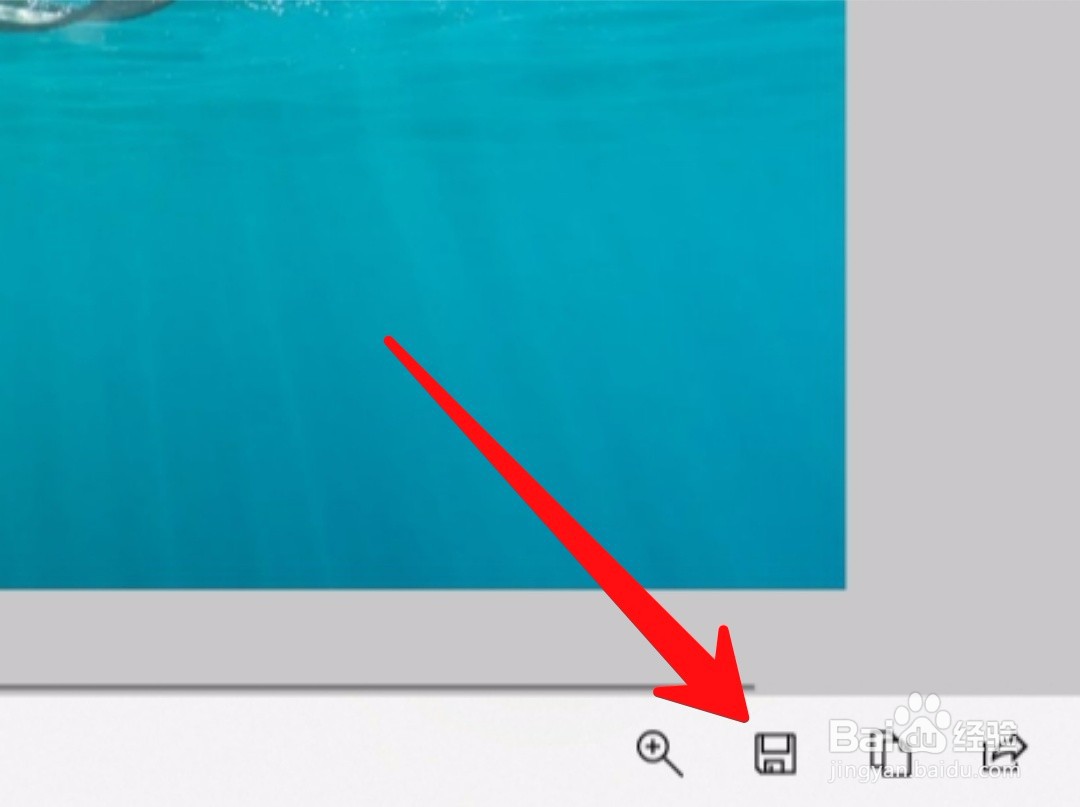1、首先,打开电脑右下角的按钮,如下图所示。
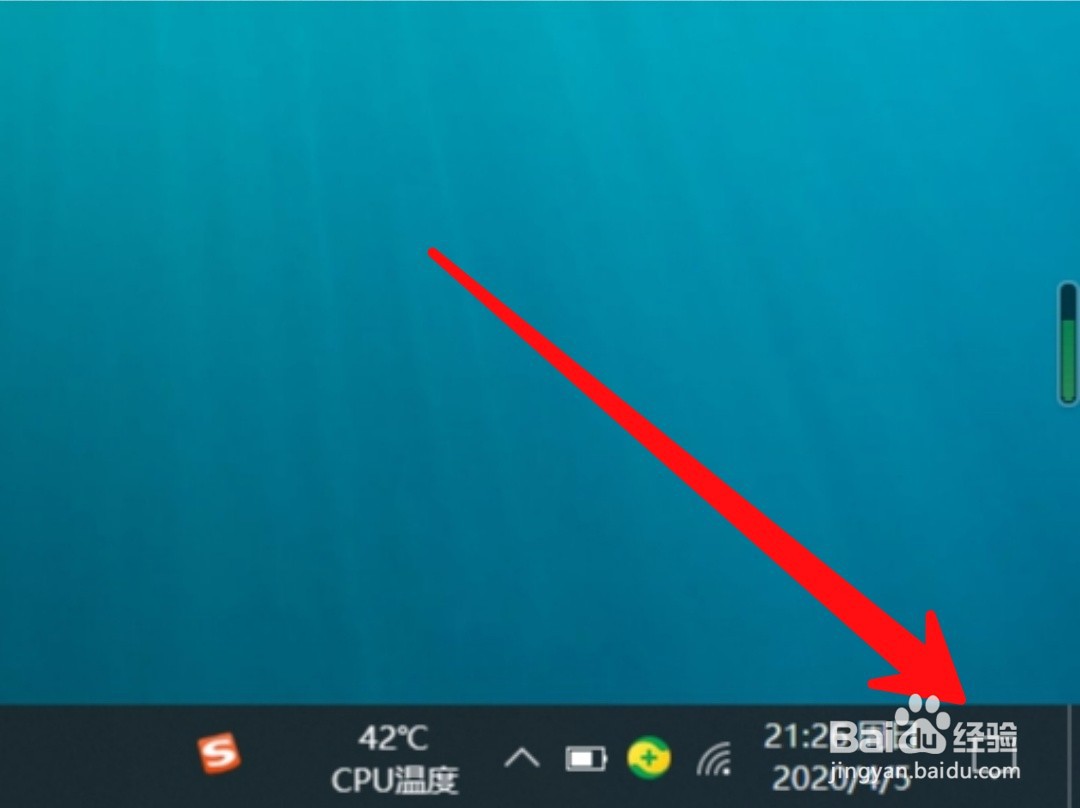
2、点击“屏幕截图”,如下图所示。

3、然后就可以进行屏幕截图,如下图所示。
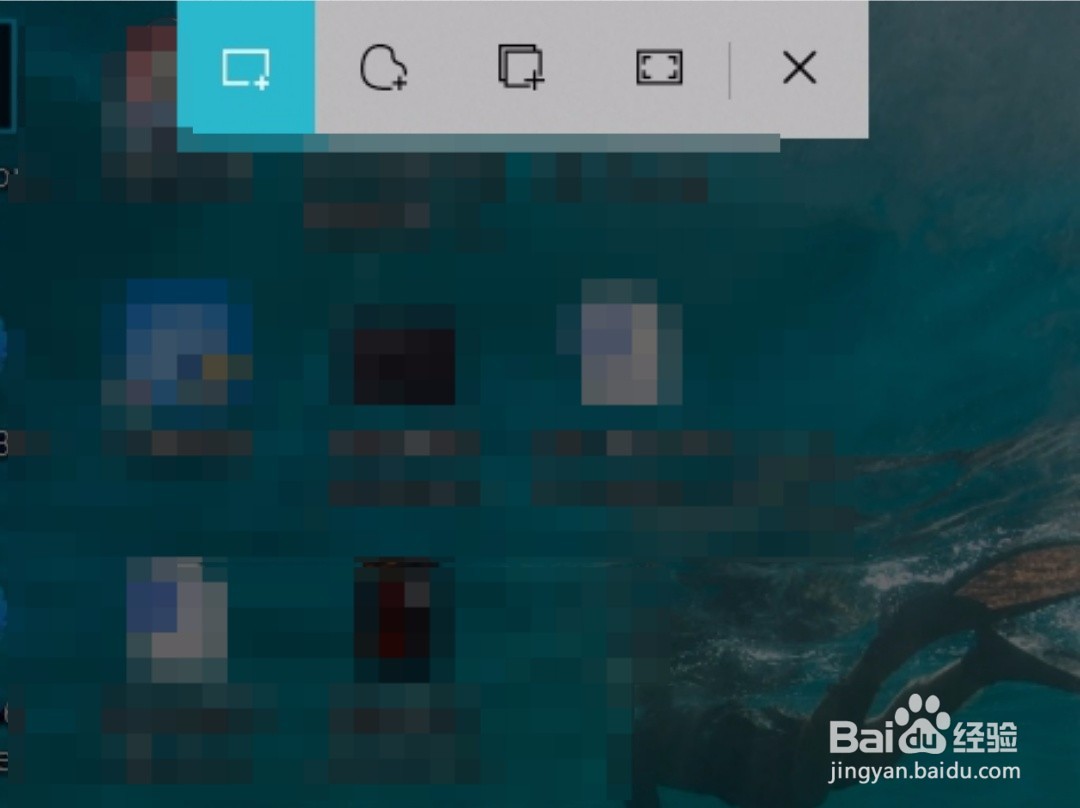
4、点击电脑屏幕右下角保存到剪贴板的截图,如下图所示。

5、进入剪贴板以后,可以对截图进行编辑,如下图所示。

6、点击右下角的保存按钮,即可把截图保存到电脑,如下图所示。
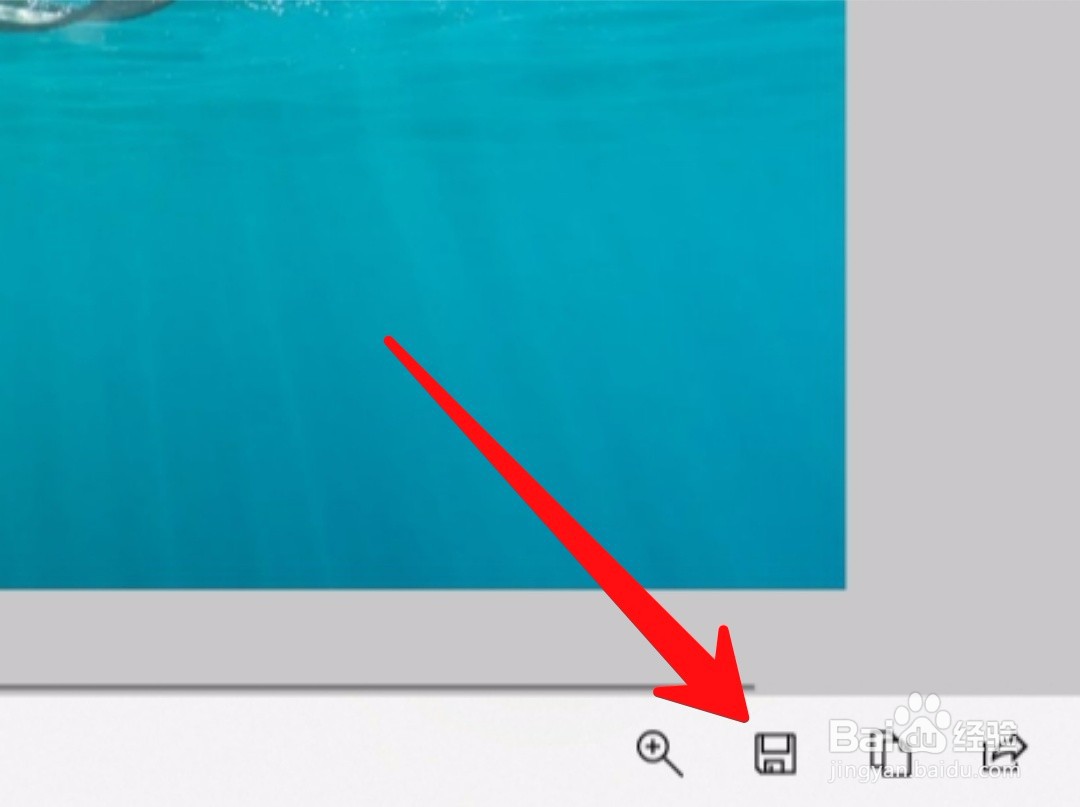
时间:2024-10-16 18:50:09
1、首先,打开电脑右下角的按钮,如下图所示。
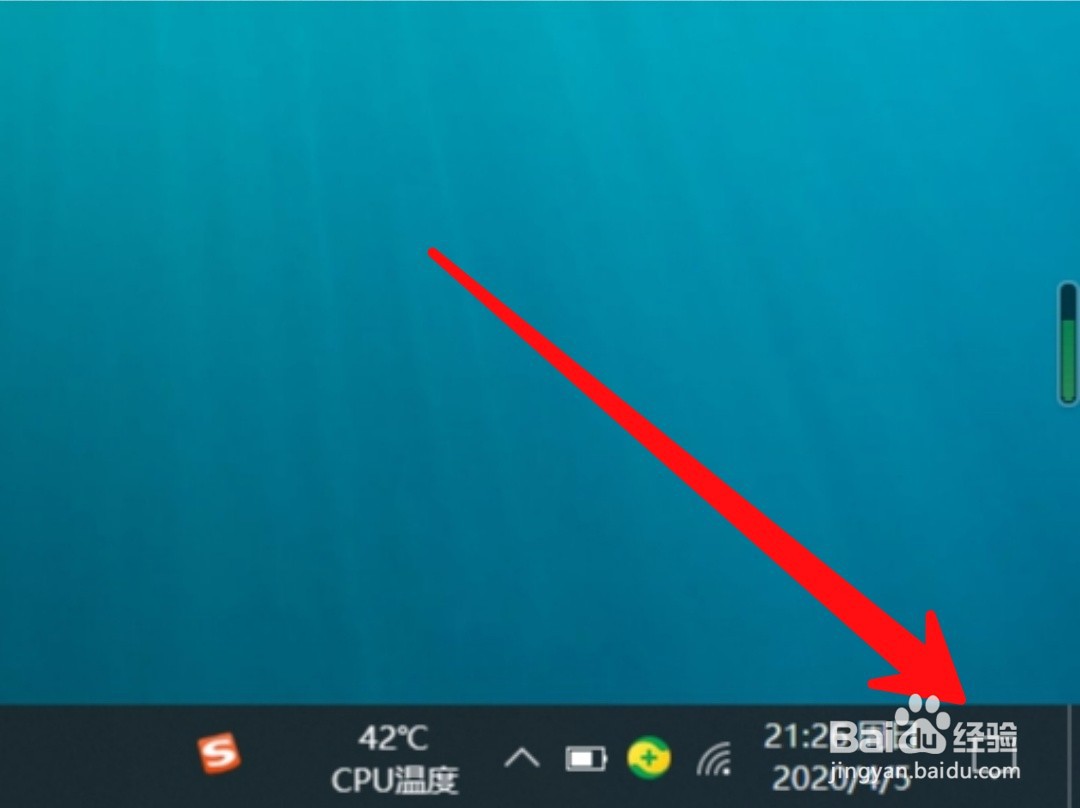
2、点击“屏幕截图”,如下图所示。

3、然后就可以进行屏幕截图,如下图所示。
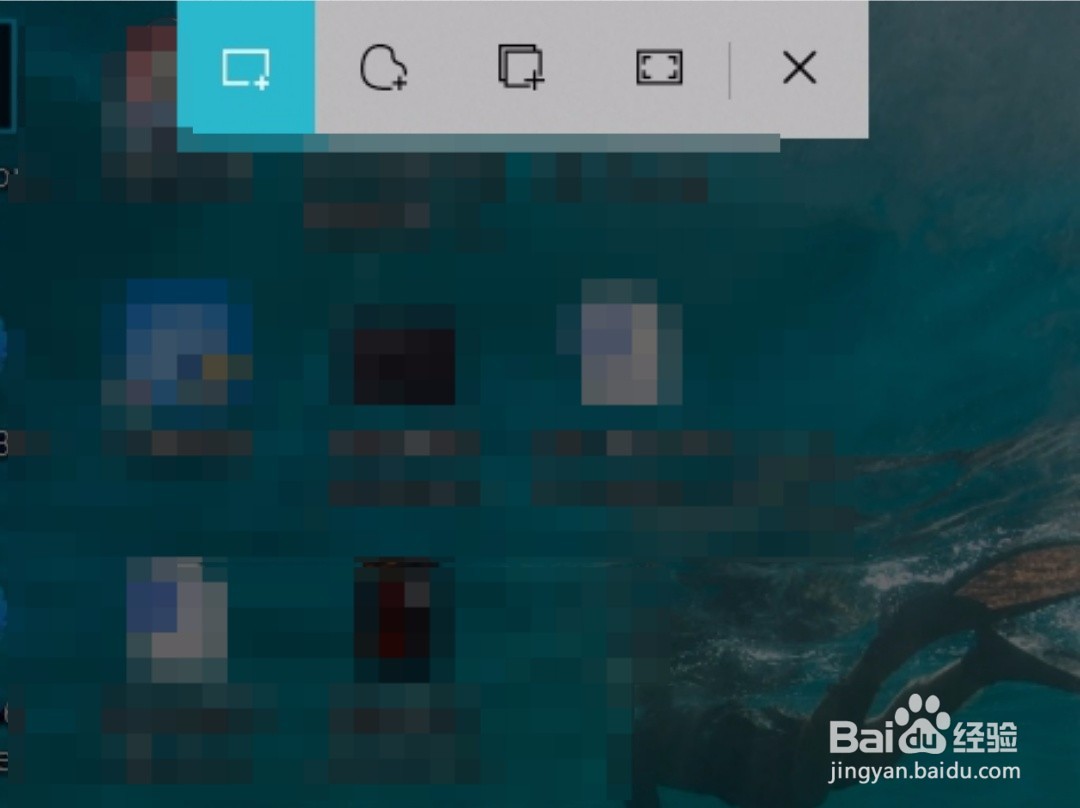
4、点击电脑屏幕右下角保存到剪贴板的截图,如下图所示。

5、进入剪贴板以后,可以对截图进行编辑,如下图所示。

6、点击右下角的保存按钮,即可把截图保存到电脑,如下图所示。